Het Hi.fo (of Search.hi.fo) virus is een Russische nieuwsprovider en een platform om zoekopdrachten uit te voeren. Het ziet er net zo uit als zoekmachines zoals de Workno.ru en Rambler.ru malware parasieten en het kan toegewezen worden aan de browser voorkeuren zonder toestemming van de gebruiker. Langs de andere kant, kan de toestemming ook onwetend gegeven zijn tijdens een installatieproces van een gratis software product.
We hebben ook gemerkt dat het Hi.fo omleiding virus Taboola advertenties incorporeert. Terwijl dit een legitiem advertentie netwerk is, hebben wij hun inhoud steeds als potentieel gevaarlijk beschouwd. Het recente nieuws over MSN.com helpt de reputatie van Taboola ook niet echt : soms kijken ze de advertenties die ze aanvaarden van hun adverteerders niet zorgvuldig na. In de meeste gevallen, promoot de service nep of extreem overdreven nieuwsartikels (Tech support scammers misbruiken Taboola).
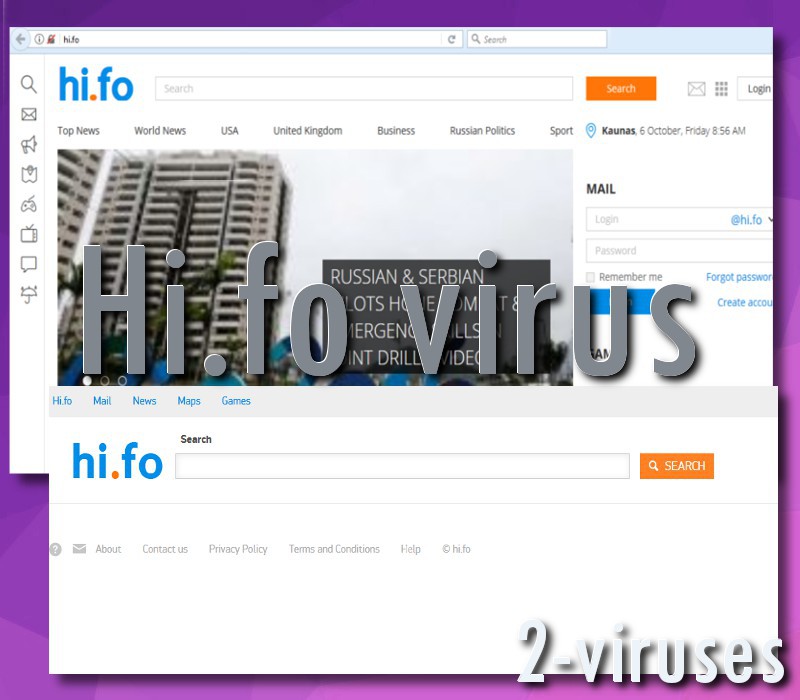
Het Hi.fo omleiding virus kan je naar verdachte domeinen leiden
De Hi.fo malware parasiet wordt een browser hijacker genoemd vanwege het feit dat het je startpagina, nieuw tabblad en standaard zoekmachine bezet. Daarnaast hebben veel infecties van dit type rootkit eigenschappen (Meer over rootkits), wat betekent dat ze in staat zullen zijn om meer schade aan te richten en het verwijderingsproces te bemoeilijken. Als je meer wenst te lezen over deze parasieten, ga dan naar deze sectie waarin we duidelijk de voornaamste kenmerken van deze vervelende parasieten uitleggen.
Als je geïnfecteerd werd met een Russische browser hijacker zoals het Hi.fo virus, zal je zeker een parade van vervelende meldingen, waarschuwingen, verrassende aankondigingen en andere types van online advertenties te zien krijgen (Digital deception). Desalniettemin is de website het meest succesvol in Indonesië, Brazilië, Thailand, de Verenigde Staten en India. Het is dus goed mogelijk dat Russisch sprekende gebruikers deze site maar zelden te zien krijgen. Dit kan zijn omdat de artikels op de Hi.fo website in het Engels geschreven zijn. Hun inhoud lijkt echter lichtjes beïnvloed te zijn door de politiek in Rusland en kan gewoon dienen als een brenger van niet echt volledig transparant nieuws.
Bovendien heeft deze website een oudere versie, de Hi.ru browser hijacker welke dezelfde inhoud toont, alleen in het Russisch. Daarom is, de Hi.fo infectie een alternatief voor de Russische versie en mag je niet denken dat het je kwaliteitsnieuws of betrouwbare zoekresultaten zal tonen. Naast al deze argumenten, hebben we ook ontdekt dat het domein advertenties gericht op volwassenen, welke naaktbeelden bevatten kan tonen, omdat het advertenties van exoClick toont. Naast deze ongeschikte inhoud, incorporeert de website ook materiaal van Propeller Ads Media, sh.st, AdSupply en andere advertentie netwerken. Het feit dat de website functioneert met zo veel advertenties geeft aan dat de zoekmachine constant vol zal staan met bezwaarlijke inhoud.
Tenslotte, de Hi.fo browser hijacker kan ook verantwoordelijk zijn voor het bespioneren van zijn bezoekers (Wie bespioneerd je computer?). Dit betekent dat het je persoonlijk identificeerbare informatie zal verzamelen, samen met technische details over je besturingssysteem. In sommige gevallen, onthuld deze tactiek of een apparaat beschermd wordt door anti-malware tools of niet.
Je besturingssysteem malwarevrij houden is een moeilijke opgave
Vergeet de voornaamste regels om je apparaat veilig te houden niet. Bijvoorbeeld, installeer nooit toepassingen vanop verdachte websites. Als een pop-up je waarschuwt voor Trojanen, spyware infecties, geloof dit dan niet. Vertrouw enkel een gerespecteerd anti-malware tool zoals Reimage wat je apparaat degelijk zal beschermen tegen malware. Voer regelmatig scans uit om dreigingen te detecteren en te verwijderen.
Deze browser hijacker kan op je systeem gebracht zijn door een kwaadaardige browser extensie of een desktop toepassing. Kijk alsjeblieft de lijst van actieve add-ons na. Als je extensies vind die je niet zelf installeerde, verwijder ze dan. Hetzelfde geldt voor desktop programma’s. Hieronder, voorzien onze onderzoekers je van richtlijnen over hoe verlost te worden van een browser hijacker.
Om in de toekomst potentieel ongewenste toepassingen en malware te vermijden, moet je de geavanceerde/aangepaste installatiemethode gebruiken. Dit zal je helpen om te zien of er meerdere toepassingen geïnstalleerd zullen worden samen met deze die je selecteerde. Deze methode noemt men “bundelen”.
Hi Fo Virus snelkoppelingen
- Het Hi.fo omleiding virus kan je naar verdachte domeinen leiden
- Je besturingssysteem malwarevrij houden is een moeilijke opgave
- Automatische tools Malware verwijderen
- Fully removef Hi.fo virus
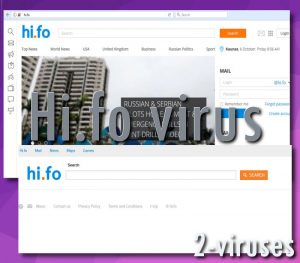
Automatische tools Malware verwijderen
(Win)
Opmerking: Spyhunter proef levert detectie van parasieten zoals Hi Fo Virus en helpt bijde verwijdering ervan gratis. beperkte proefversie beschikbaar, Terms of use, Privacy Policy, Uninstall Instructions,
(Mac)
Opmerking: Combo Cleaner proef levert detectie van parasieten zoals Hi Fo Virus en helpt bijde verwijdering ervan gratis. beperkte proefversie beschikbaar,
Fully removef Hi.fo virus
Hoe Hi.fo virus te verwijderen, gebruik makend van het Configuratiescherm
- Start -> Configuratiescherm (oudere Windows) of druk op de Windows-knop -> Zoek en enter Configuratiescherm (Windows 8);

- Kies Verwijder Programma;

- Blader door de lijst en verwijder zaken gerelateerd aan Hi.fo virus .

- Klik op de Verwijder knop.

- In veel gevallen is een anti-malware programma beter in het detecteren van gerelateerde parasieten, dus we raden u aan Spyhunter te installeren om zo andere programma’s die mogelijks onderdeel zijn van een infectie, te elimineren.

Deze methode zal sommige browser plug-ins niet verwijderen, ga daarom door naar het volgende deel van de handleiding.
Verwijder Hi.fo virus van uw browsers
TopHoe Hi.fo virus te verwijderen van Google Chrome:
- Klik op het icoon met de drie horizontale lijnen in de werkbalk van de browser en selecteer Meer hulpmiddelen -> Extensies

- Selecteer alle kwaadaardige extensies en verwijder ze.

- Klik op het icoon met de drie horizontale lijnen in de werkbalk van de browser en selecteer Instellingen.

- Selecteer Beheer zoekmachines.

- Verwijder onnodige zoekmachines van de lijst.

- Ga terug naar de instellingen. Bij Opstarten kiest u voor Open lege pagina (u kan ongewenste pagina’s ook in dit scherm verwijderen).
- Als uw startpagina werd aangepast, klik dan op het Chrome menu in de rechter-boven hoek, selecteer Instellingen. Selecteer Open een specifieke pagina of een set van pagina’s en klik op Pagina set.

- Verwijder kwaadaardige zoekwebsites op een nieuw Opstart pagina’s scherm door op de “X” ernaast te klikken.

(Optioneel) Reset uw browserinstellingen
Als u nog steeds problemen ondervindt gerelateerd aan Hi.fo virus, reset de instellingen van uw browser dan naar de standaardinstellingen.
- Klik op de menu-knop van Chrome (drie horizontale lijnen) en selecteer Instellingen.
- Scrol naar het einde van de pagina en klik op de Reset instellingen knop.

- Klik op de Reset knop in het bevestigingsscherm.

Als u de instellingen van uw browser niet opnieuw kan instellen en het probleem blijft aanhouden, scan uw computer dan met een anti-malware programma.
TopHoe Hi.fo virus te verwijderen van Firefox:
- Klik op de menu-knop in de rechter-boven hoek van het Mozilla scherm en selecteer het “Add-ons” icoon (of druk op Ctrl+Shift+A op uw toetsenbord).

- Ga door de lijst met Extensies en Add-ons, verwijder alles gerelateerd aan Hi.fo virus of zaken die u niet herkent. Als u de extensie niet kent en het is niet gemaakt door Mozilla, Google, Microsoft, Oracle of Adobe, dan hebt u het waarschijnlijk niet nodig.

- Als uw startpagina was veranderd, klikt u op het Firefox menu in de rechter-boven hoek, selecteer Opties → Algemeen. Enter de gewenste URL in het startpagina veld en klik op Stel in als standaard.

(Optioneel) Reset uw browserinstellingen
Als u nog steeds problemen ondervindt in verband met Hi.fo virus, reset de instellingen van uw browser dan naar de standaardinstellingen.
- Klik op de menu-knop in de rechter-boven hoek van het Mozilla Firefox scherm. Klik op de Help knop.

- Kies voor Probleemoplossingsinformatie in het Help menu.

- Klik op de Reset Firefox knop.

- Klik op de Reset Firefox knop in het bevestigingsscherm. Mozilla Firefox zal sluiten en de instellingen opnieuw instellen.

- Typ “about:config” in de URL-balk en druk op enter. Dit zal de pagina met Instellingen openen.

- Typ “Keyword.url” in de zoekbalk. Klik rechts en stel het opnieuw in (reset).

- Typ “browser.search.defaultengine” in de zoekbalk. Klik rechts en stel het opnieuw in (reset).
- Typ “browser.search.selectedengine” in de zoekbalk. Klik rechts en stel het opnieuw in (reset).
- Zoek naar “browser.newtab.url”. Klik rechts en stel het opnieuw in (reset).. Dit zal ervoor zorgen dat de zoekpagina niet steeds zal openen in elk nieuw tabblad.
- Als de instellingen opnieuw worden aangepast en de scan met een anti-malware programma toont geen infecties: sluit Firefox, open de bestandsverkenner en typ en enter %AppData% in de adresbalk. Typ en enter user.js in de zoekbalk. Als het bestand bestaat, hernoem het dan en herstart Firefox. U zal de bovenstaande stappen moeten herhalen.

Als u de browserinstellingen niet opnieuw kan instellen en het probleem blijft aanhouden, scan uw systeem dan met een anti-malware programma.
TopHoe het Hi.fo virus virus te verwijderen van Internet Explorer (oudere versies):
- Klik op de pijl aan de rechterkant van de zoekbalk.
- Doe het volgende: in IE8-9 kies Beheer Zoekmachines, in IE7 klik op Pas zoekstandaarden aan.
- Verwijder de Hi.fo virus van de lijst.
Hoe Hi.fo virus te verwijderen van IE 11:
- Klik op het Instellingen icoon (rechts-boven) → Beheer Add-ons.

- Ga door de Werkbalken en extensies. Verwijder alles gerelateerd aan Hi.fo virus en items die u niet kent en niet gemaakt werden door Google, Microsoft, Yahoo, Oracle of Adobe.

- Selecteer Zoekmachines.

- Als één van deze zoekmachines niet beschikbaar is, volg dan “Vind meer zoekmachines” aan de onderzijde van het scherm en installeer Google.

- Sluit de Opties.
- Als uw startpagina werd veranderd, klik dan op het Gereedschap icoon in de rechter-boven hoek en open het Internet Explorer menu, selecteer Internet opties en kies voor het Algemeen tabblad. Enter een gewenste URL in het startpagina veld en druk op Pas toe.

(Optioneel) Reset uw browserinstellingen
Als u nog steeds problemen ondervindt gerelateerd aan Hi.fo virus, reset de instellingen van uw browser dan naar de standaardinstellingen.
- Klik op het Gereedschap icoon → Internet Opties.

- Kies voor de Geavanceerd tab en klik op de Reset knop.

- Selecteer het “Verwijder persoonlijke instellingen” vakje en klik op de Reset knop.

- Klik op de Sluit knop in het bevestigingsscherm, sluit dan de browser.

Als u de instellingen van uw browser niet opnieuw kan instellen en het probleem blijft aanhouden, scan uw computer dan met een anti-malware programma.
Hoe Hi.fo virus verwijderen uit Microsoft Edge:Top
- Open Microsoft Edge en klik op de Meer acties knop (drie puntjes in de rechter bovenhoek van het scherm), kies dan Instellingen.

- In het Instellingen venster, klik op de Kies wat te wissen knop.

- Selecteer alles wat je wil verwijderen en klik op Wissen.

- Rechterklik op Start en kies Taakbeheer.

- Op de Proces tab rechterklik op Microsoft Edge en selecteer Ga naar details.

- In de Details zoek je naar waarden genaamd Microsoft Edge, rechterklik op elk van hen en selecteer dan Taak beëindigen om deze waarden te stoppen.

TopHoe Hi.fo virus te verwijderen van Safari:
Verwijder kwaadaardige extensies
- Klik op het Safari-menu links-boven op uw scherm. Selecteer Voorkeuren.

- Selecteer Extensies en verwijder Hi.fo virus en andere verdachte extensies.

- Als uw startpagina werd aangepast, klikt u op het Safari-menu links-boven op uw scherm. Selecteer Voorkeuren en kies voor het Algemeen tabblad. Enter de URL die u wil instellen als uw startpagina.

(Optioneel) Stel uw browserinstellingen opnieuw in
Als u nog steeds problemen ervaart omtrent Hi.fo virus, reset de instellingen van uw browser dan naar z’n standaardinstellingen.
- Klik op het Safari-menu links-boven op uw scherm. Selecteer Reset Safari…

- Selecteer de opties die u opnieuw wil instellen (meestal werden ze allemaal al voor u geselecteerd) en klik op de Reset-knop.

Als u uw browserinstellingen niet opnieuw kan instellen en het probleem is er nog steeds, scan uw systeem dan met een anti-malware programma.












































